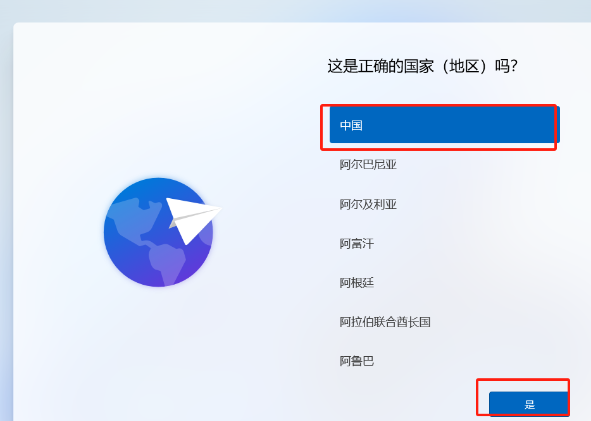下载解压后,点击“打开虚拟机”,找到对应路径即可。
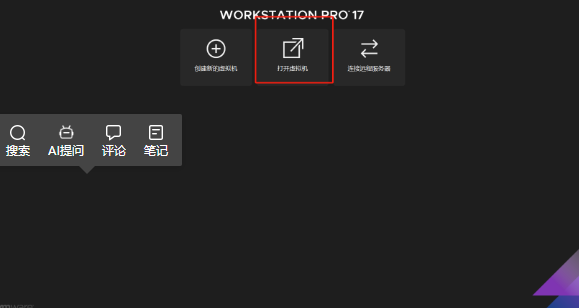
2 虚拟机配置

启动虚拟机
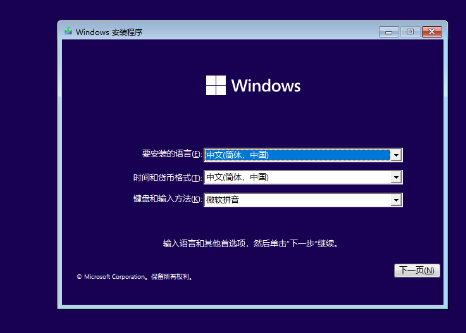
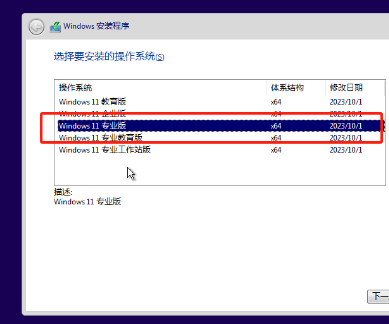

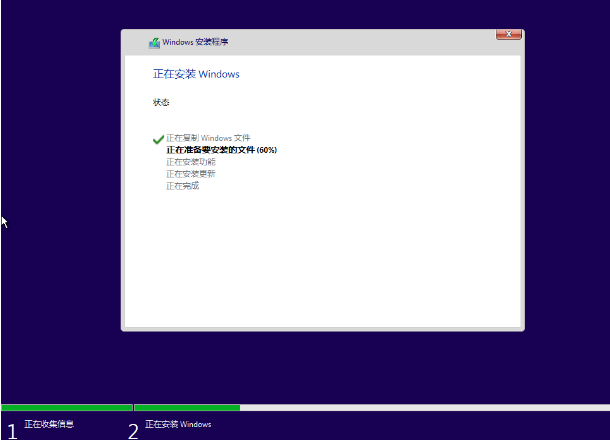
按页面步骤执行,将安装程序处理到空白U盘中。重启电脑,按自己电脑品牌型号通过不同的按键进入安装程序。执行到连接网络一直在进行,且没有无网络状态操作选项时,Shift+F10,进入cmd命令窗口,执行如下命自动重启:
oobe\bypassnro
跳过联网与激活
本身虚拟机网络就会出现一些奇奇怪怪的问题,因此跳过联网是最佳选择(等进去之后再练也不迟)
当进入图形界面后,我们按下shift+F10,会弹出cmd命令提示符框,然后输入:OOBE\BYPASSNRO,敲回车后自动重启。
如果你这样不行,有两种选择:1.简单粗暴断开虚拟机或电脑网络再重启win11虚拟机。2. 妥协用微软账号登录。